Windows Firewall, cunoscut și sub numele de firewall, este un sistem de securitate de rețea care este încorporat în Windows. Acționează ca o barieră de protecție între computer și internet.
Firewall-urile ajută la controlul traficului de rețea către și dinspre computerul dvs., monitorizând toate conexiunile și prevenind semnele de intruziune în sistemul dumneavoastră. Cu toate acestea, în unele cazuri, firewall-ul poate fi sensibil la unele fișiere sau bloca conexiunile, blochează utilizarea software-ului care ar putea să nu fie necesar, așa că în acel moment ar trebui să dezactivați temporar firewall-ul pentru a utiliza software-ul și serviciile de pe computer. Mai jos Quantrimang.com vă va ajuta să dezactivați firewall-ul de pe computer.
Cuprins
Activați sau dezactivați paravanul de protecție Windows 11
Pasul 1: Pentru a activa sau dezactiva firewall-ul pe Windows 11, selectați bara de căutare de sub bara de activități.

Pasul 2: Căutați cuvântul cheie Windows Defenders Firewall și selectați rezultatul după cum se arată mai jos.

Pasul 3: În fereastra Windows Defenders Firewall, selectați Activați sau dezactivați Windows Defenders Firewall.

Pasul 4: Aici selectați opțiunile de dezactivare a paravanului de protecție, inclusiv două opțiuni Opriți paravanul de protecție Windows Defenders.

Când firewall-ul este pornit, va apărea o bifă verde pe opțiunile de securitate din interfața Windows Defender Firewall. Dacă este roșu aici, înseamnă că firewall-ul este oprit, iar când alegeți să îl dezactivați, va apărea un mesaj că sistemul dvs. este oprit și poate fi atacat de rețea.

Activați sau dezactivați Windows 10 Firewall
1.1 Dezactivați Windows 10 Firewall chiar în bara de căutare
Pasul 1: Similar cu dezactivarea paravanului de protecție pe Windows 11, selectați bara de căutare de lângă pictograma Start. Căutați cuvântul cheie Windows Defenders Firewall și selectați rezultatul după cum se arată mai jos.

Pasul 2: Selectați Următorul pornire sau dezactivare Windows Defenders Firewall.

Pasul 3: Selectați Activați paravanul de protecție Windows Defenders pentru a activa paravanul de protecție pe computer dacă aveți paravanul de protecție dezactivat. Și selectați Dezactivați paravanul de protecție Windows Defenders pentru a dezactiva paravanul de protecție.

1.2. Activați/dezactivați paravanul de protecție în linia de comandă:
Consultați instrucțiunile detaliate din articol: Instrucțiuni pentru activarea/dezactivarea paravanului de protecție Windows folosind linia de comandă
1.3. Activați/dezactivați paravanul de protecție Windows 10 în Windows Defender Security
Deschideți Centrul de securitate Windows Defender > Firewall și protecție rețelei > faceți clic pe Rețea privată (descoperibilă) sau Rețea publică (nedescoperibilă) , în funcție de firewall-ul rețelei pe care doriți să-l activați sau dezactivați, apoi comutați-l la Activat sau Dezactivat sub Paravanul de protecție Windows. Pentru a fi mai atent, puteți alege să blocați/deblocați conexiunile primite în secțiunea Conexiuni primite .

1.4. Activați firewall din notificare
Faceți clic pe notificarea (dacă există) din Windows Firewall pentru a activa Windows Firewall pentru toate profilurile de rețea.

2. Activați/dezactivați firewall-ul în Windows 7
În continuare, vă vom ghida să configurați firewall în Windows 7:
Pasul 1:
Trebuie să vă conectați la computer cu drepturi administrative, să accesați calea Start > Panou de control > Sistem și securitate .

Pasul 2:
În fereastra Sistem și securitate , faceți clic pe Windows Firewall .

Pasul 3:
În coloana din stânga a interfeței, selectați Modificați setările de notificare pentru a ajusta setările paravanului de protecție.

Pasul 4:
Aici, puteți să activați sau dezactivați în mod liber paravanul de protecție atât pentru modurile de rețea Private , cât și pentru cele publice.
 Pasul 5:
Pasul 5:
Pentru a instala în modul recomandat Windows, puteți face clic pe Utilizați setările recomandate .

Sau pentru a reveni la valoarea implicită inițială, selectați Restaurare implicită și faceți clic pe Da când apare mesajul de confirmare.

Pasul 6:
Dacă sunteți un expert, puteți utiliza Setarea avansată pentru a configura firewall-ul pentru traficul de intrare și de ieșire, în funcție de nevoile dvs.

Pasul 7:
Când faceți clic pe Reguli de intrare din stânga, veți vedea afișată o listă de reguli de intrare . Puteți activa sau dezactiva orice conexiune dorită făcând clic dreapta și selectând Activare regulă / Dezactivare regulă

Faceți același lucru pentru Regulile de ieșire pentru traficul de ieșire.

3. Activați/dezactivați firewall-ul în Windows 8/8.1
Faceți clic pe Panou de control de pe ecran, dacă nu există, mutați mouse-ul în colțul din dreapta sus până când pictograma lupă apare așa cum se arată:

Introduceți Panou de control și faceți clic pe pictograma care apare mai jos pentru a deschide Panoul de control, dacă doriți să îl fixați în meniul Start sau în bara de activități, faceți clic dreapta pe pictograma Panou de control și selectați opțiunea corespunzătoare.

În Panoul de control, găsiți și faceți clic pe Windows Firewall, fereastra Windows Firewall apare cu aceleași opțiuni ca și pe Windows 7 (imaginea din pasul 3 de mai sus), puteți urma instrucțiunile din secțiunea privind pornirea și oprirea firewall-ului pe Windows 7 pentru a porni și dezactiva firewall-ul în Windows 8, precum și pentru a modifica setările aferente paravanului.
Noroc!
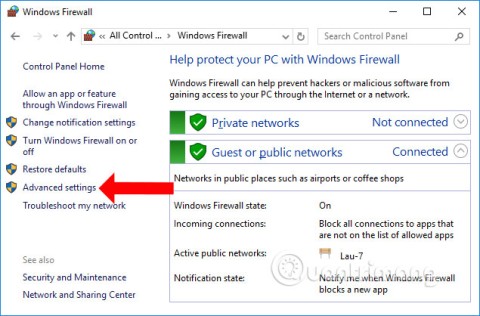













 Pasul 5:
Pasul 5:





















